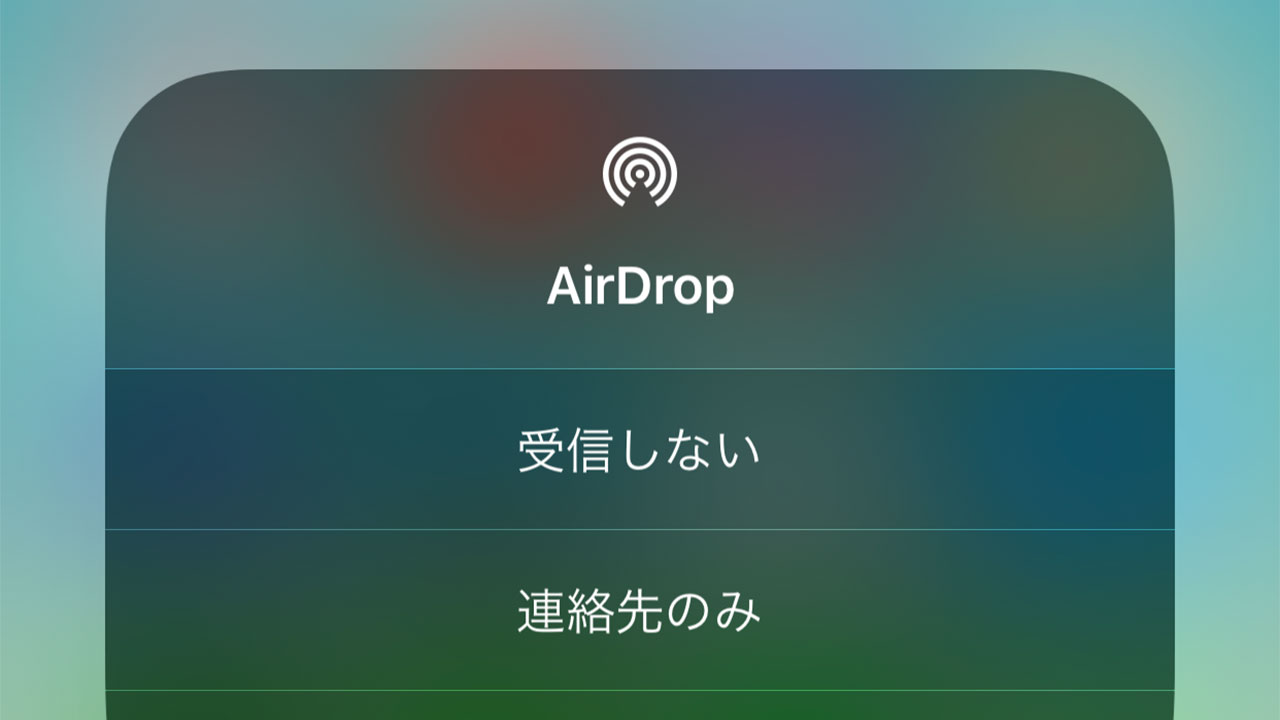iPhoneで撮った動画や写真を送る際にAirDropが便利で愛用しています。
このAirDropは送る相手のレベルを設定できるんですが、その設定がiOS 11からちょっと分かりにくい場所になってしまったので解説します。
iOS 11でAirDropの設定をする
iOS 10まではコントロールセンターを開いたらすぐ目について、さくっとAirDropの設定ができたんですが、iOS 11になってちょっと探しにくい場所になってしまったのでキャプチャー付きで解説しますね。
3D Touch対応機種の場合はコントロールセンターで設定
iPhone 6s以降の機種であれば3D Touchが使えますので、コントロールセンターにてAirDropの送受信相手の設定をすることができます。ただ、ちょっと場所が分かりにくいので下記の画像をご覧ください。
画面の下から上に指を滑らせてコントロールセンターを開いたら、Wi-Fiなどの項目を強く押し込みます。
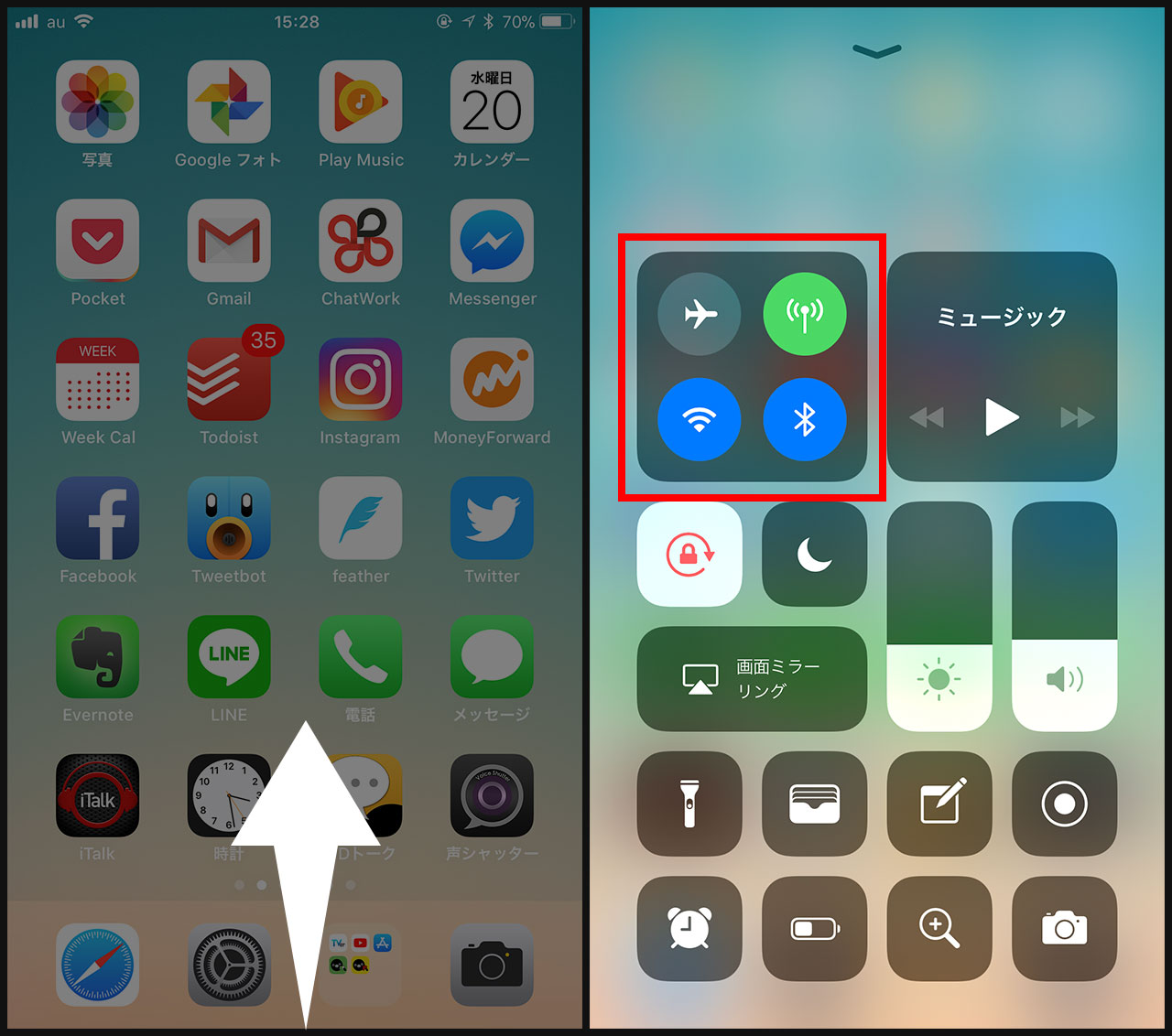
するとAirDropのアイコンが出現します。こちらをタップしてAirDropの設定をします。
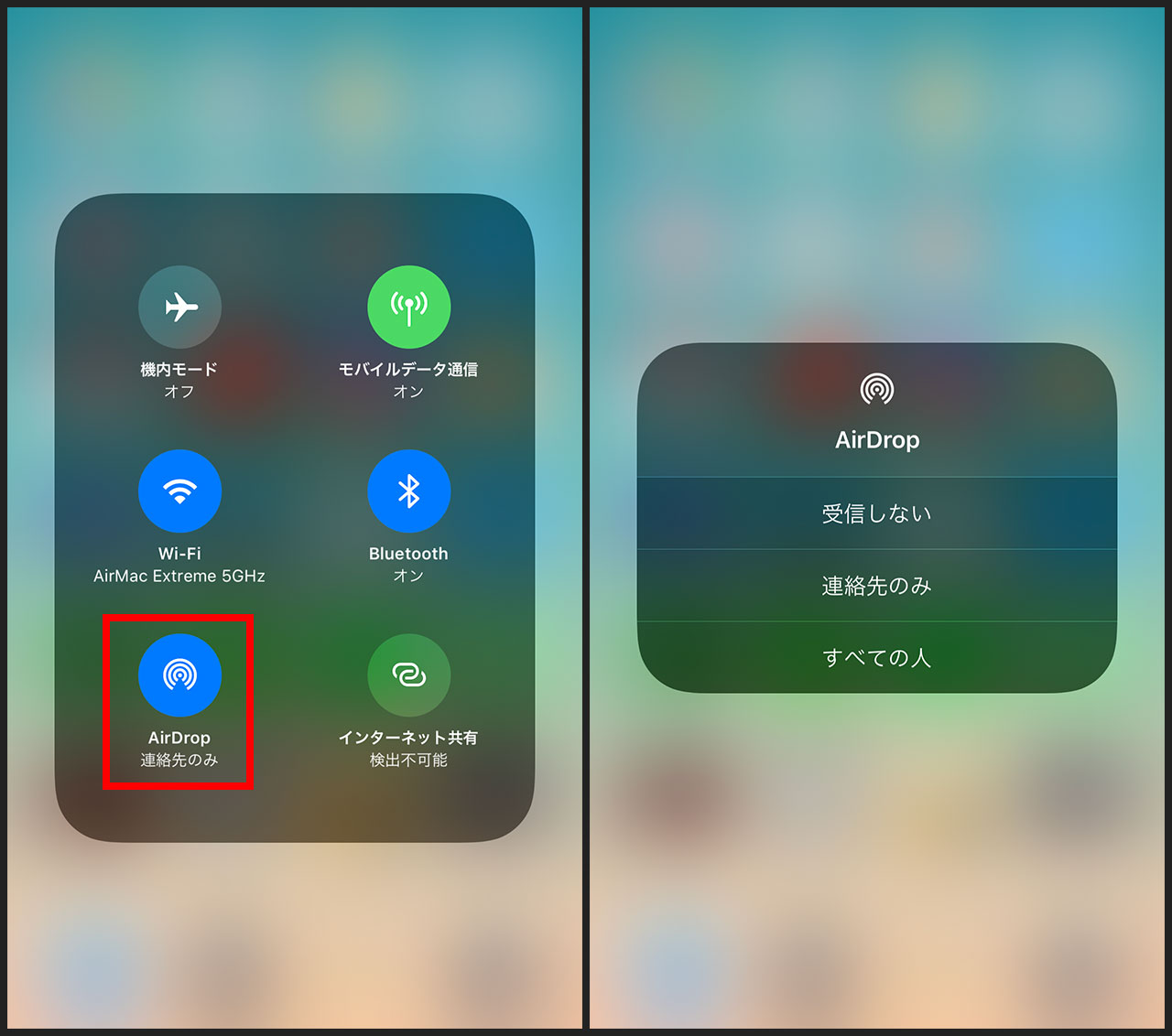
3D Touchを使わずに設定アプリ内で設定
iPhone 6以前の機種やiPhone SEなどは3D Touchに対応してませんので、上記の方法では設定を切り替えられません。設定アプリ内で設定しましょう。
設定アプリを開いたら「一般」に入り、

AirDropをタップ。AirDropで送受信できる相手を選びます。
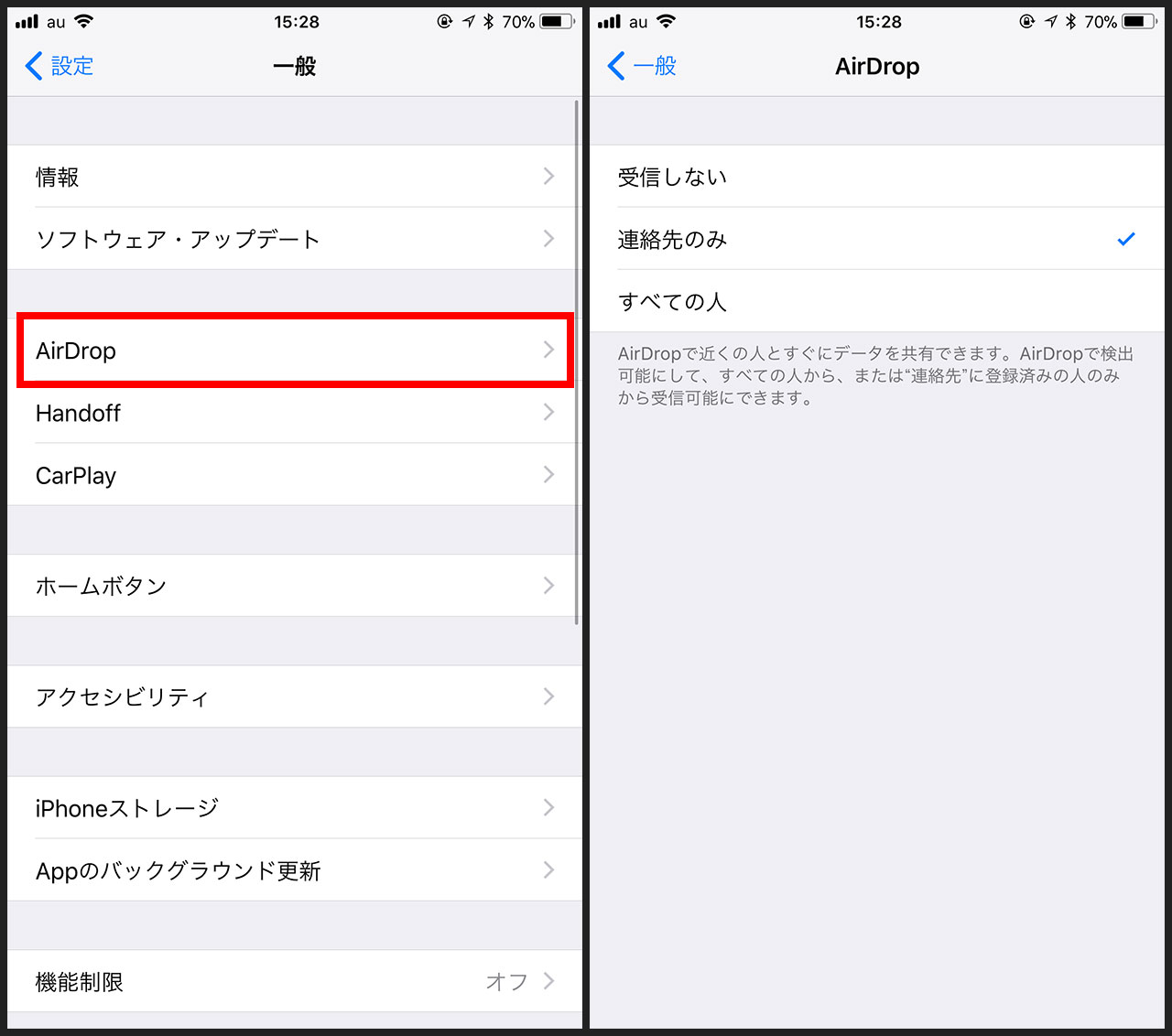
最後に
AirDropの使い方についてはこちらの記事もあわせてご覧ください。使い慣れるとめちゃめちゃ便利ですよ。